电脑怎么u盘重装windows10系统?U盘重装Win10 32位系统的方法
- 分类:重装系统 回答于: 2023年03月20日 09:36:16
u盘重装系统既可以实现高效率,又可以保证高安全性,因此u盘重装系统的方法越来越受到人们青睐。那么电脑怎么用u盘一键重装系统呢?下面小编就给大家带来U盘重装Win10 32位系统的方法步骤。
工具/原料:
系统版本:windows10
品牌型号:惠普光影精灵8Victus
软件版本:小鱼一键重装系统v12.5.49.1820
制作工具:一个大于8G内存的空白u盘
方法/步骤:
1、下载并安装小鱼重装系统软件,打开制作系统界面,点击开始制作。
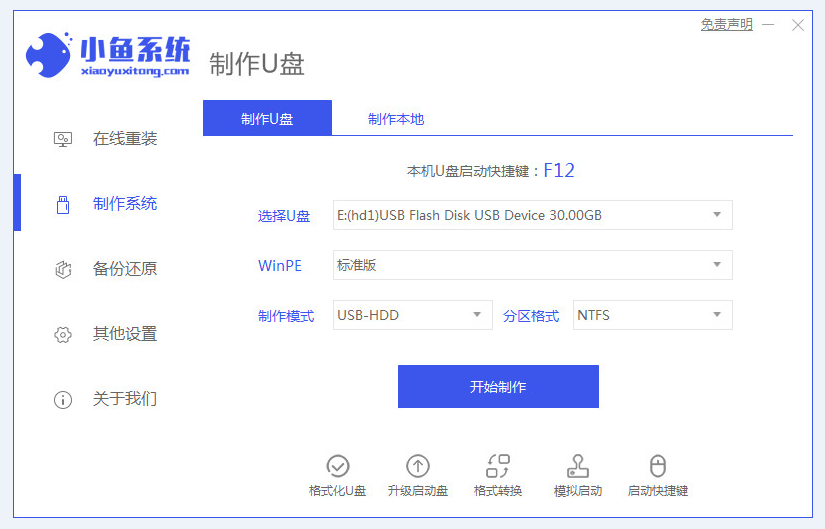
2、选择需要重装的系统,选定后点击开始制作。
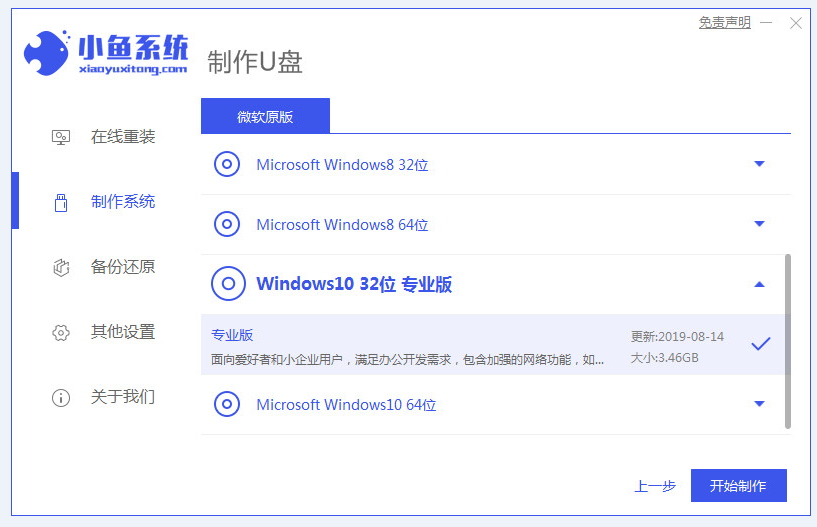
3、确认备份重要文件后点击确定。
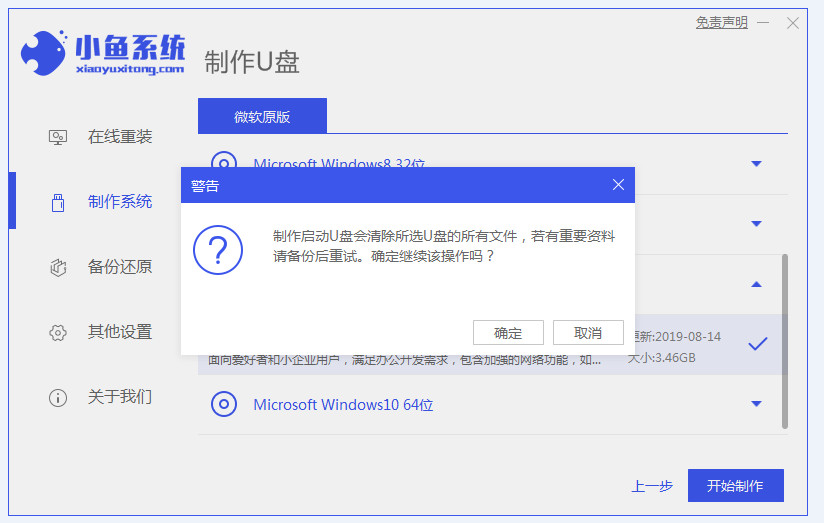
4、u盘启动器制作完成后就会弹出如下提示框,随后重启电脑。

5、在快捷键大全中查看自己电脑品牌对应的启动快捷键,确认完后重启电脑。
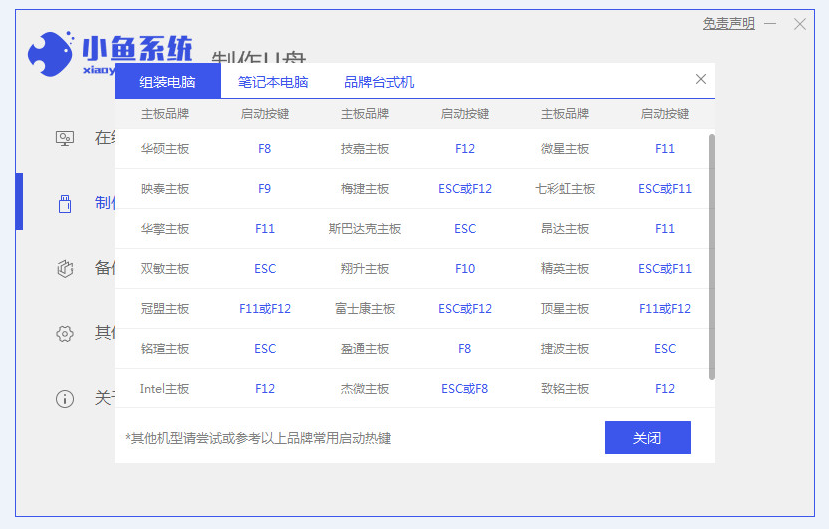
6、重启后进入pe系统中,软件会继续安装win10系统。

7、安装完成后,重启电脑。

8、重新启动电脑后最终进入系统桌面则说明此次重装完成。
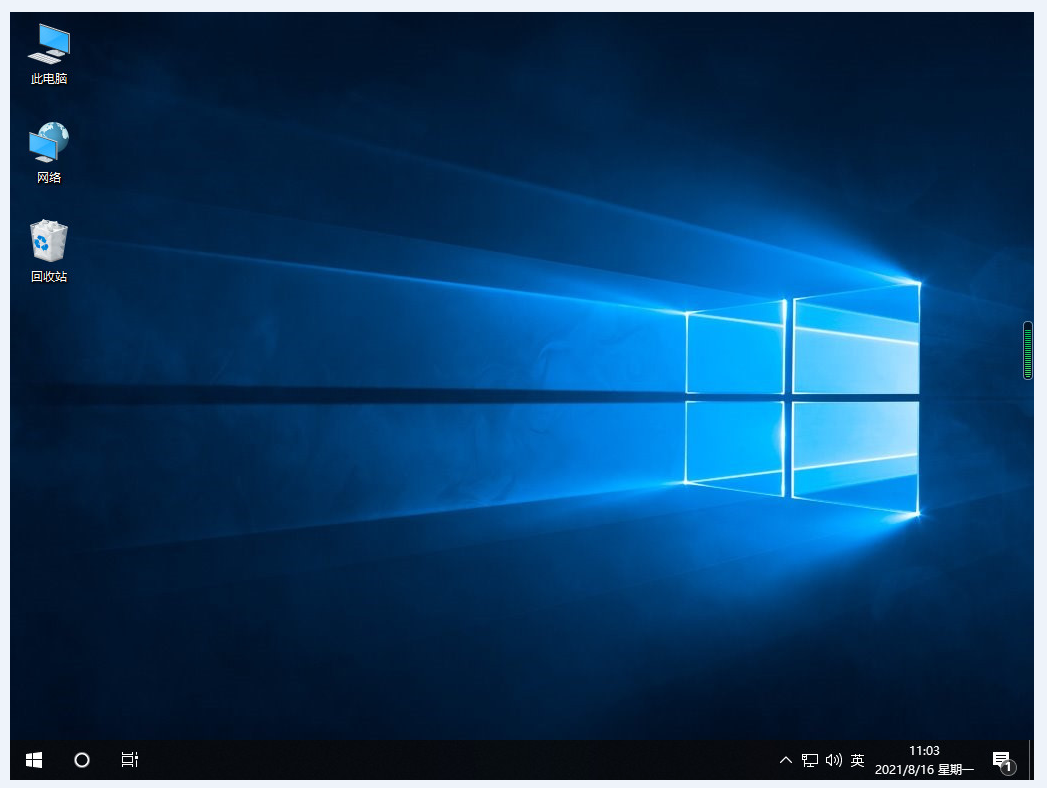
总结:以上就是u盘一键重装win10 32位系统的操作流程,希望对你有所帮助。
 有用
26
有用
26


 小白系统
小白系统


 0
0 0
0 0
0 0
0 0
0 0
0 0
0 0
0 0
0 0
0猜您喜欢
- 电脑怎么重装系统win11的方法图解..2023/04/25
- 小白装机工具,小白装机重装系统软件使..2023/03/06
- 一键重装系统win11,笔记本电脑一键重装..2023/02/21
- 怎么重装win7系统,win7系统重装教程步..2022/12/09
- 电脑怎么重装系统win11?电脑重装系统wi..2023/04/14
- 小白一键重装系统win7详细图文教程..2022/12/05
相关推荐
- 怎么重装系统win10,asus重装系统win10..2023/02/20
- windows7重装系统步骤和详细教程..2022/11/24
- 怎么安装win11系统?多种安装系统方法图..2023/05/05
- 老电脑如何重装系统xp2023/05/03
- 台式机重装系统win10图文教程..2022/12/06
- 系统重装视频图文教程,系统重装视频图..2023/02/04

















